Gli utenti devono inserire un nome utente e una password per utilizzare questo computer mancante
Aggiornato 2023 di Marzo: Smetti di ricevere messaggi di errore e rallenta il tuo sistema con il nostro strumento di ottimizzazione. Scaricalo ora a - > questo link
- Scaricare e installare lo strumento di riparazione qui.
- Lascia che scansioni il tuo computer.
- Lo strumento sarà quindi ripara il tuo computer.
Quando apriamo la finestra Account utente digitando netplwiz.exe o control userpasswords2 utilizzando il comando Esegui (Win + R), possiamo utilizzare l'opzione ' Gli utenti devono inserire un nome utente e una password per utilizzare questo computer '.
Se questa opzione è deselezionata per un particolare account utente, quell'utente accede automaticamente al suo account senza inserire nome utente e password. Se questa opzione è selezionata, l'utente deve inserire le credenziali di accesso. Se per qualche motivo questa opzione non è presente nella finestra Account utente, puoi risolvere il problema.

L'utente deve inserire un nome utente e una password per utilizzare questo computer
Questo problema potrebbe essersi verificato dopo aver configurato Windows Hello e aver attivato solo la funzione di accesso a Windows Hello. Hai solo bisogno di disabilitare quella funzione per risolvere questo problema utilizzando una di queste due opzioni:
Note importanti:
Ora è possibile prevenire i problemi del PC utilizzando questo strumento, come la protezione contro la perdita di file e il malware. Inoltre, è un ottimo modo per ottimizzare il computer per ottenere le massime prestazioni. Il programma risolve gli errori comuni che potrebbero verificarsi sui sistemi Windows con facilità - non c'è bisogno di ore di risoluzione dei problemi quando si ha la soluzione perfetta a portata di mano:
- Passo 1: Scarica PC Repair & Optimizer Tool (Windows 11, 10, 8, 7, XP, Vista - Certificato Microsoft Gold).
- Passaggio 2: Cliccate su "Start Scan" per trovare i problemi del registro di Windows che potrebbero causare problemi al PC.
- Passaggio 3: Fare clic su "Ripara tutto" per risolvere tutti i problemi.
- Utilizzo dell'app Impostazioni
- Utilizzo della finestra dell'Editor del Registro di sistema.
1] Utilizzo dell'app Impostazioni
- Utilizza il tasto h0tkey Win + I per aprire l'app Impostazioni
- Accedi alla categoria Account
- Accedi alla pagina Opzioni di accesso .

Esiste una sezione denominata Richiedi accesso a Windows Hello per account Microsoft come visibile nello screenshot qui sopra.
In questa sezione, devi disattivare l'opzione ' Per una maggiore sicurezza, consenti solo l'accesso a Windows Hello per gli account Microsoft su questo dispositivo '.
Ora accedi alla finestra Account utente. Questa opzione dovrebbe essere visibile ora.
2] Utilizzo dell'editor del registro
Se il metodo sopra non funziona, utilizza REGEDIT o l'Editor del Registro di sistema per ripristinare l'opzione mancante. I passaggi sono i seguenti:
- Apri l'editor del registro di sistema
- Accedi alla chiave Dispositivo
- Imposta la data del valore di DevicePasswordLessBuildVersion su 0 .
Apri REGEDIT & nbsp; e poi vai alla chiave Dispositivo . Ecco il percorso per accedere a quella chiave:
HKEY_LOCAL_MACHINE \\ SOFTWARE \\ Microsoft \\ Windows NT \\ CurrentVersion \\ PasswordLess \\ Device
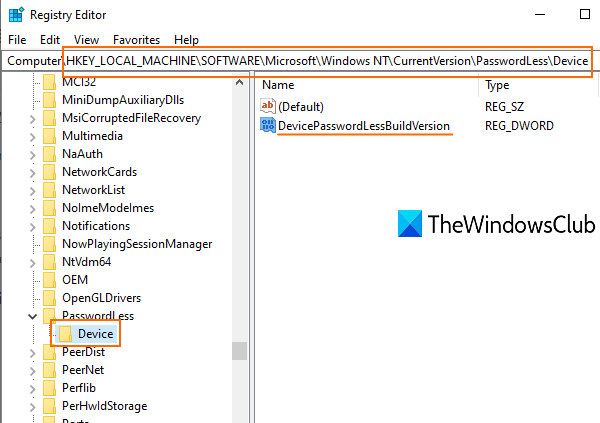
Nella sezione a destra di quella chiave, vedrai un valore DWORD DevicePasswordLessBuildViersion con 2 come dati di valore. Ciò significa che la funzione Consenti solo l'accesso a Windows Hello è attiva.
Fai doppio clic su quel valore e verrà visualizzata una piccola casella. Aggiungi 0 nel campo Dati valore e utilizza il pulsante OK .
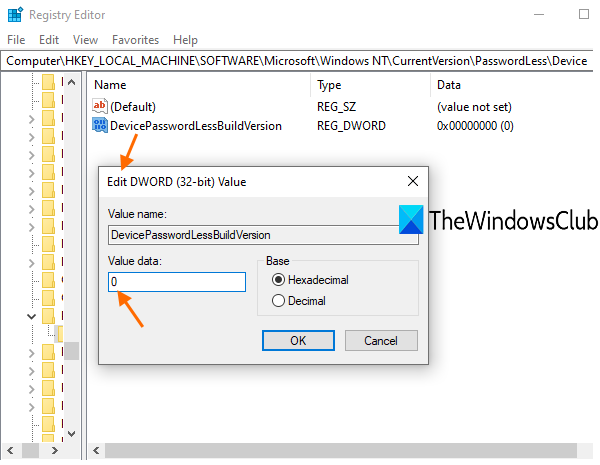
Questa operazione disattiverà la funzionalità di Windows Hello e sarà nuovamente visibile l'opzione 'gli utenti devono immettere nome utente e password'.
Lettura correlata : l'accesso automatico a Windows 10 non funziona.
Spero che questo post sia utile per recuperare quella funzione mancante nella finestra Account utente.

